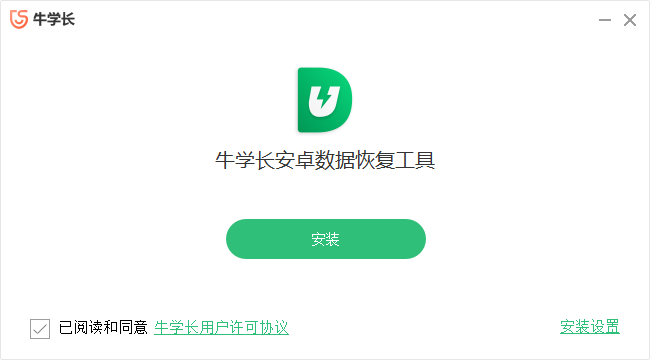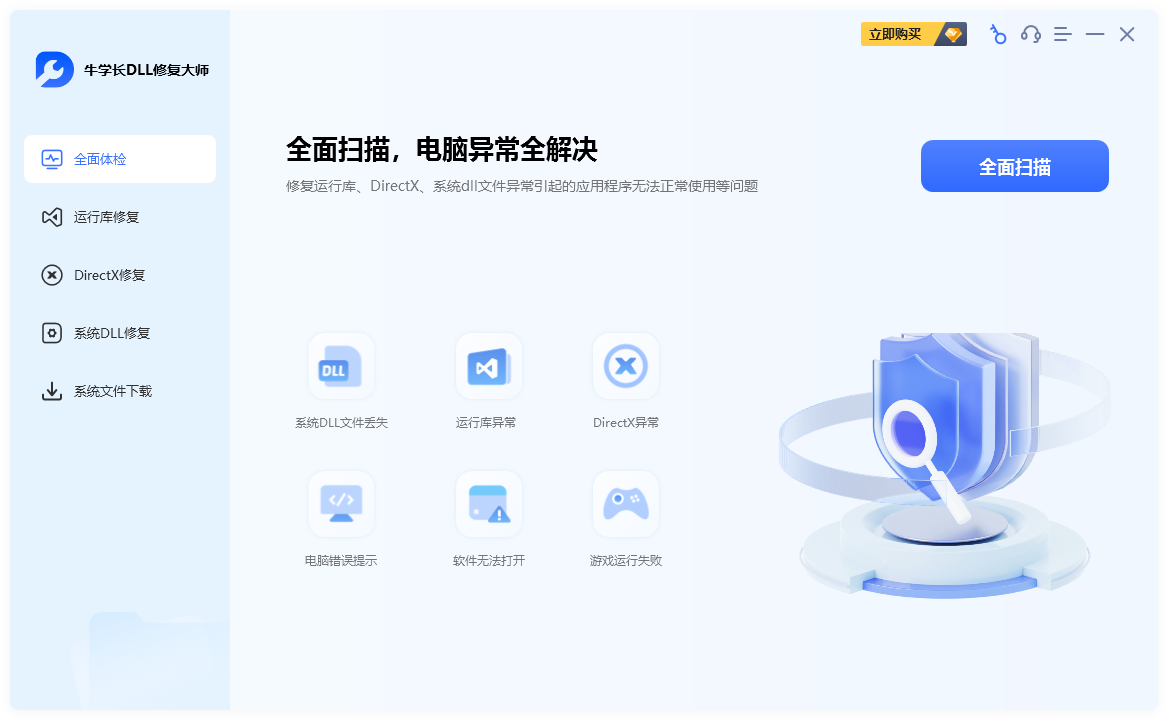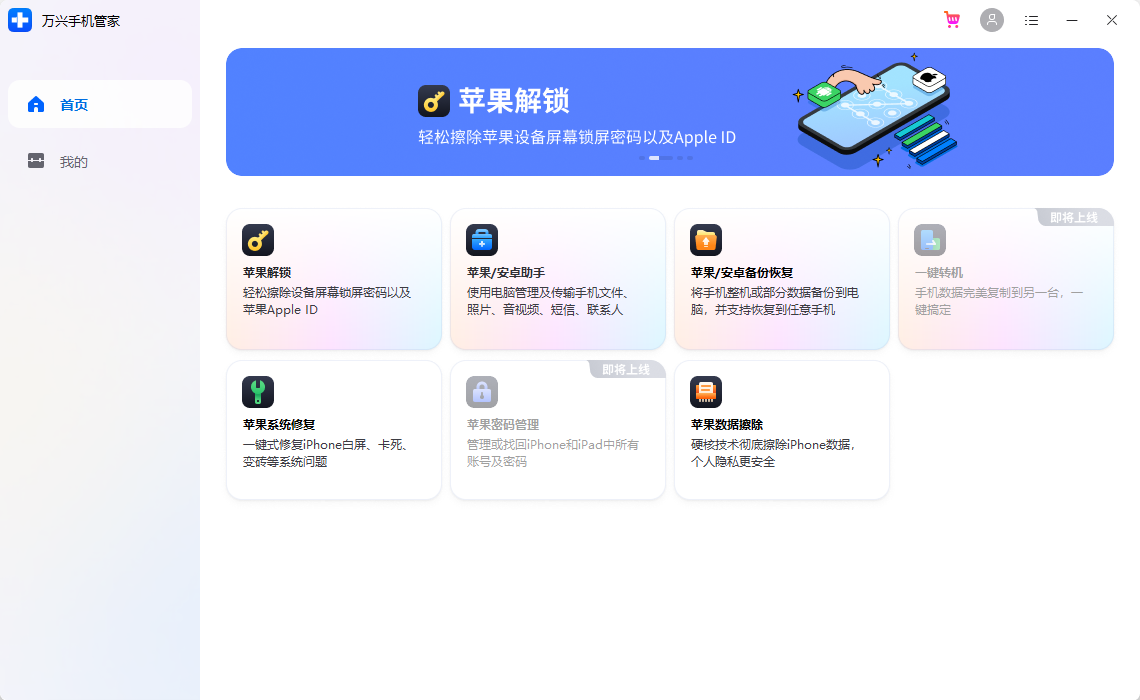U盘加密|U盘超级加密3000 V8.8免费版
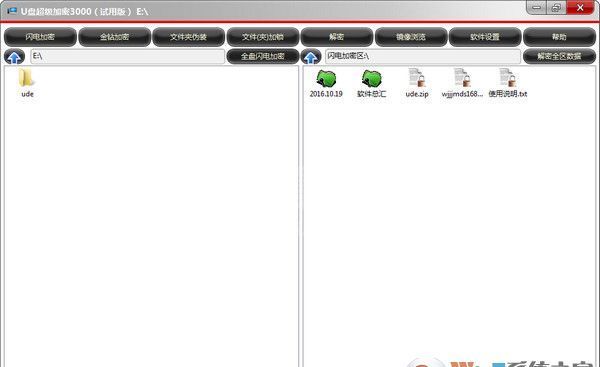
- 软件大小:9.8M
- 授权方式:免费版
- 软件类型:免费
- 软件语言:简体中文
- 运行环境:.rar
- 更新日期:2024-08-27
- 软件介绍
- 下载地址
- 大家都在用
U盘加密软件哪个好?不妨试试U盘超级加密3000,它是专业的U盘加密软件,移动硬盘加密软件和共享文件夹加密软件,可以在几秒种内就对U盘内的文件进行加密,需要密码才能访问。U盘加密和移动硬盘加密后,不受电脑的限制,可以在任一台电脑上使用具有完美的移动性。也可以用于在电脑本机硬盘上的文件加密和文件夹加密。

U盘超级加密3000软件特色:
1.U盘加密后和移动硬盘加密后,不受机器的限制,可以在任一台机器上使用。
2.可以加密U盘和加密移动硬盘里面的全部文件和文件夹或者是你指定的需要加密的文件和文件夹。解密时也可以解密全部或只解密你需要使用的加密文件和加密文件夹。
3.U盘加密后和移动硬盘加密的保密性极高,不解密任何人无法看到和使用你的U盘和移动硬盘中加密的文件和文件夹。
4.加密和解密的速度快。
5.打开软件后没有正确密码无法进入软件的主界面和使用U盘和移动硬盘的加密和解密功能。
6.本软件是一个纯绿色软件,不需安装和不会在系统里写入任何数据。使用时只需把软件放到你需要加密的U盘和需要加密的移动硬盘里即可。
U盘超级加密3000怎么用?
1 打开你下载压缩包,然后把里面的ude.exe文件,解压到你的U盘、移动硬盘、存储卡、记忆棒上或者电脑的磁盘分区,就可以了。ude.exe文件可以放置到盘中的任意目录下(但所在的目录就不能加密了)。
2 软件的默认密码是:888888(试用版没有修改密码功能。)。
3 请在要求输入密码的输入框中输入正确密码,点击确定按钮就可以进入软件主界面。
4 注册购买时请在你要使用的U盘或移动硬盘上运行软件,点击立即购买按钮,然后填写相关信息,点击提交,支付成功后,我们会在第一时间给你发送注册码。
5 你购买后成为正式版就可以进行密码修改。你点击"软件设置"按钮,然后在软件设置窗口中点击修改密码按钮,就可以修改密码。
6 软件窗口最上方是一排功能按钮,每个按钮执行软件的一个功能。软件窗口下方有两个文件列表,左侧列表中显示的是当前磁盘中没有加密的文件夹和文件。右侧列表中显示的是当前磁盘中已经加密的文件和文件夹。
7 U盘超级加密 3000目前可以对所在磁盘分区的文件和文件夹进行闪电加密、金钻加密、禁止访问等多种保护。
8 如果忘记软件密码请在密码输入框中输入“SOS”,然后在弹出的注册码输入窗口中输入您的注册码,然后点击OK按钮,软件密码就恢复成默认密码:888888。
9 如果出现加密的文件夹或文件没有在右侧文件列表中显示这种情况,请在右侧的文件列表上单击右键,然后在弹出的菜单上选择急救中心,进入急救中心后点击开始搜索按钮,搜索到加密文件和文件夹将显示在左侧的列表中,你用鼠标选中搜索到加密文件夹或文件,然后点击解密按钮,搜索到的加密文件或文件夹,就恢复到了未加密状态。如果急救中心没有找到,你确定这些文件或文件夹处在加密状态,但没有显示。就有可能是磁盘损坏,建议使用数据恢复软件,进行数据恢复。
U盘超级加密3000常见问题
如果磁盘中ude.exe文件丢失,怎么办?
没有关系,你再放一个就可以。
软件使用过程中有那些注意事项?
如果要转换磁盘分区的文件系统格式,请一定先解密已经加密的文件和文件夹。
u盘加密是如今广泛流行于办公行业的文件加密方法,它能有效的保护u盘文件数据的安全,避免被轻易的盗取与破坏,在数据安全严峻的今天,大家要善用该灯工具。
U盘加密|U盘超级加密3000 V8.8免费版免责声明:
1、本软件及软件版权属各自产权人所有,
2、只用于个人封装技术研究交流使用,不得用于商业用途,
3、且本网站不承担任何技术及版权问题,请在试用后24小时内删除。
4、如果您对本软件有任何意见和建议,欢迎到反馈,请购买正版软件!
- v1.0.73.0最新版
- v17.0纯净版
- V6.3最新版
- v2.0.0免费版
- v4.6免安装便携版
- v3.45纯净版